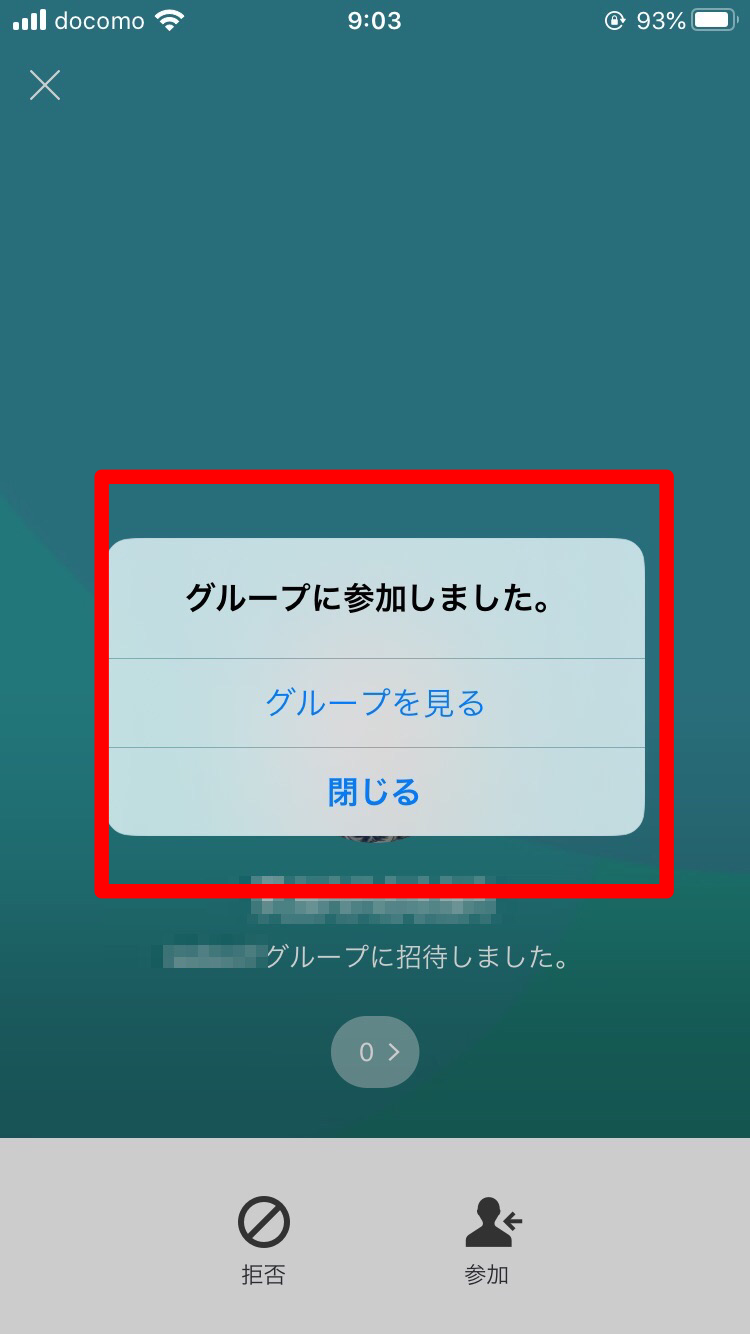LINEグループに招待する方法や、招待されたときの対応は?画像付で解説!
Contents[OPEN]
【LINE】グループに招待する方法
友だちをLINEグループに招待する方法には、以下の2種類があります。
- グループ作成と同時に招待する
- 作成済みグループに追加招待する
「招待したけどやっぱり取り消したい」「間違えて招待してしまった」というときの対処方法も合わせて解説します。
グループ作成と同時に招待する
まず、LINEのホーム画面で「グループ」の横にある方向マークをタップします。
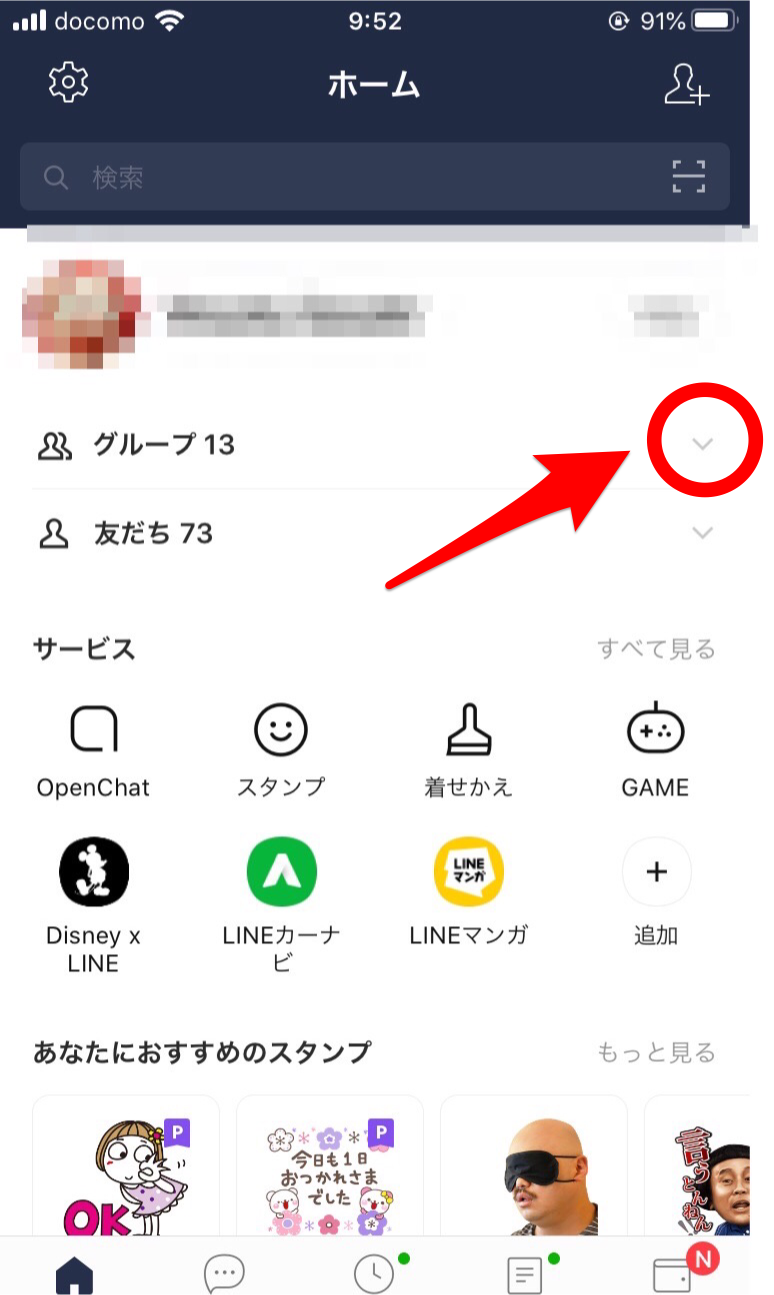
次に「グループ作成」をタップしてください。
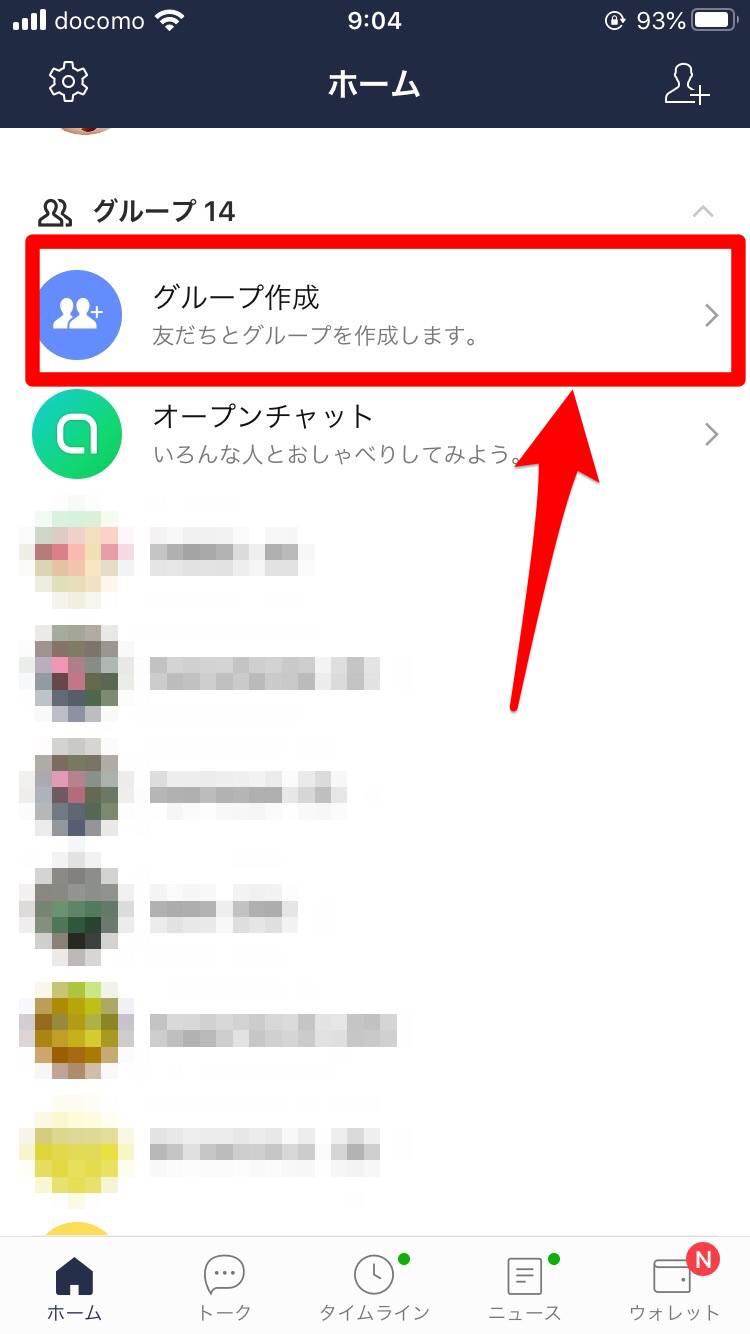
「友だちを選択」画面になるので、友だちのアイコンの左にある〇にチェックを入れ、画面右上の「次へ」をタップしましょう。
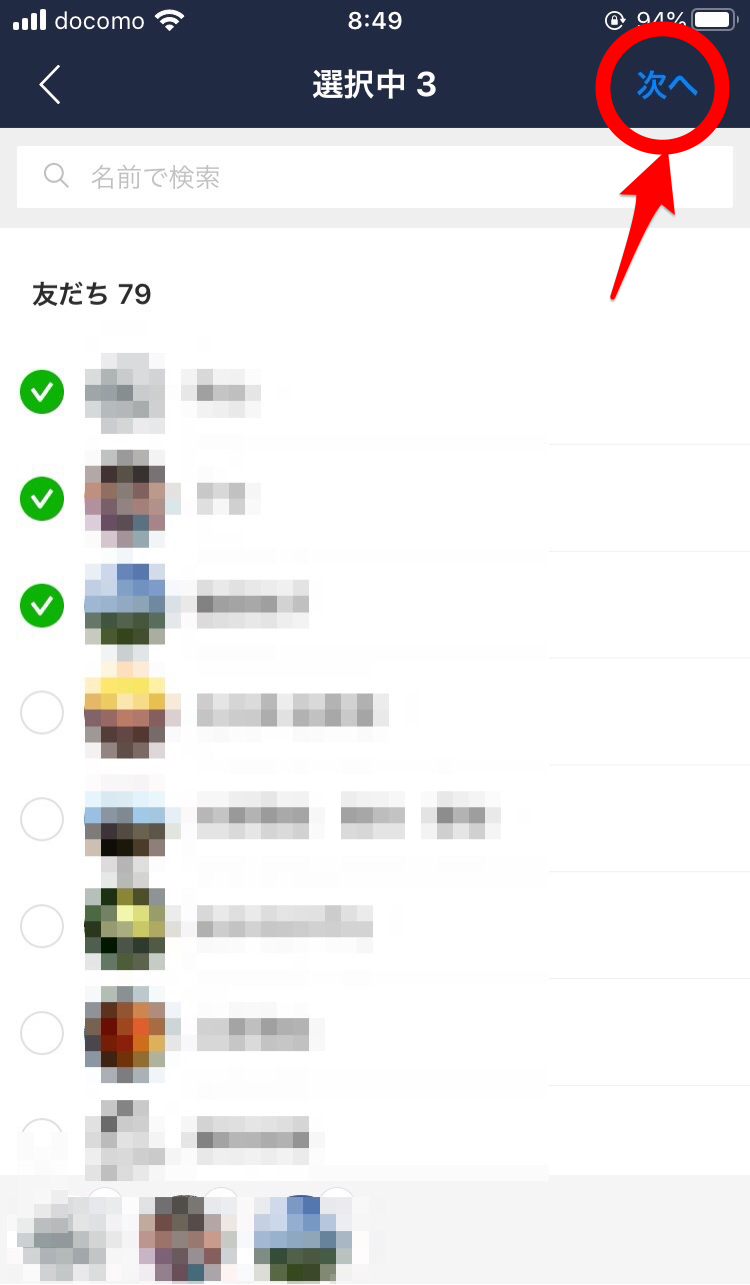
「プロフィールを設定」画面では、グループ名や画像を入力して「作成」をタップします。
画像はグループの特徴が分かりやすいものを選んでおくとよいでしょう。
後から変更も可能です。
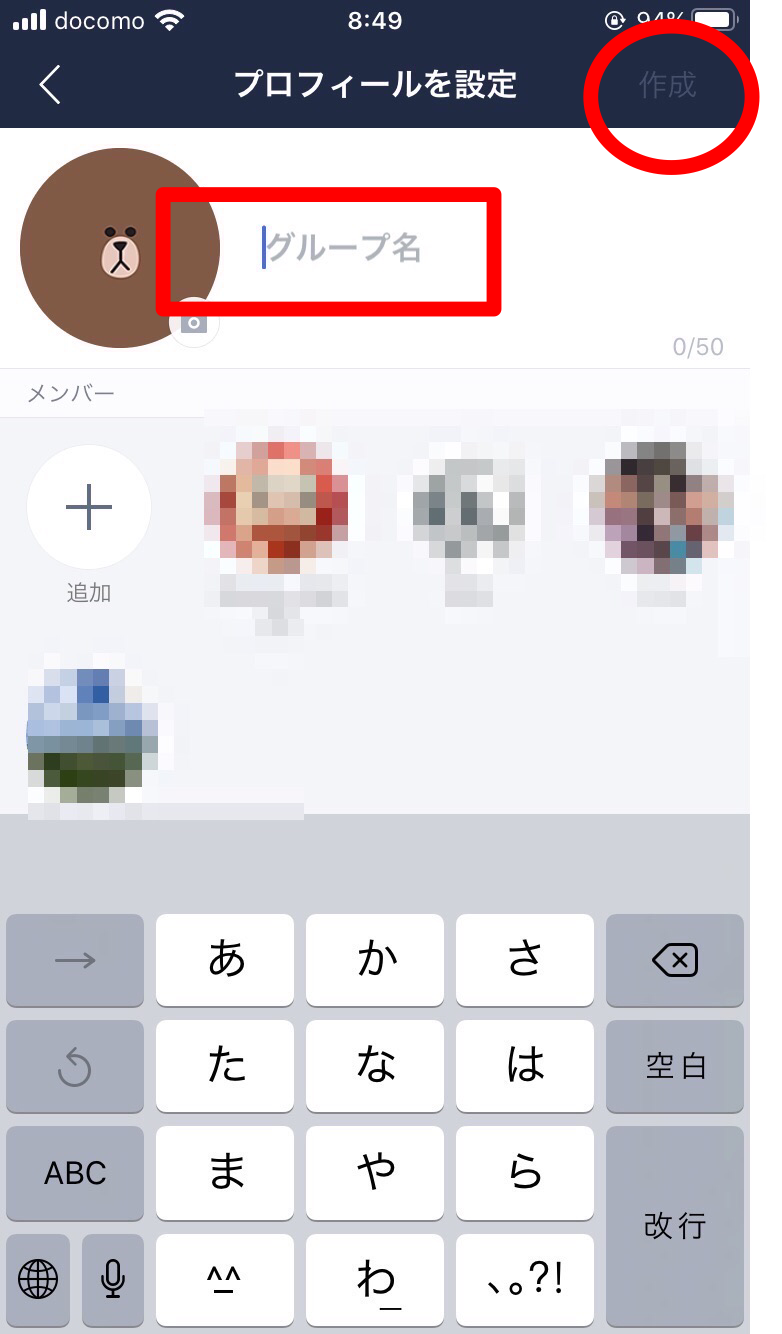
これで新しいグループができ、友だちの招待も完了です。
作成済みグループに追加招待する
続いて、すでに作成してあるグループに友だちを追加招待する方法です。
LINEのホーム画面で、招待したいグループ名を選びます。
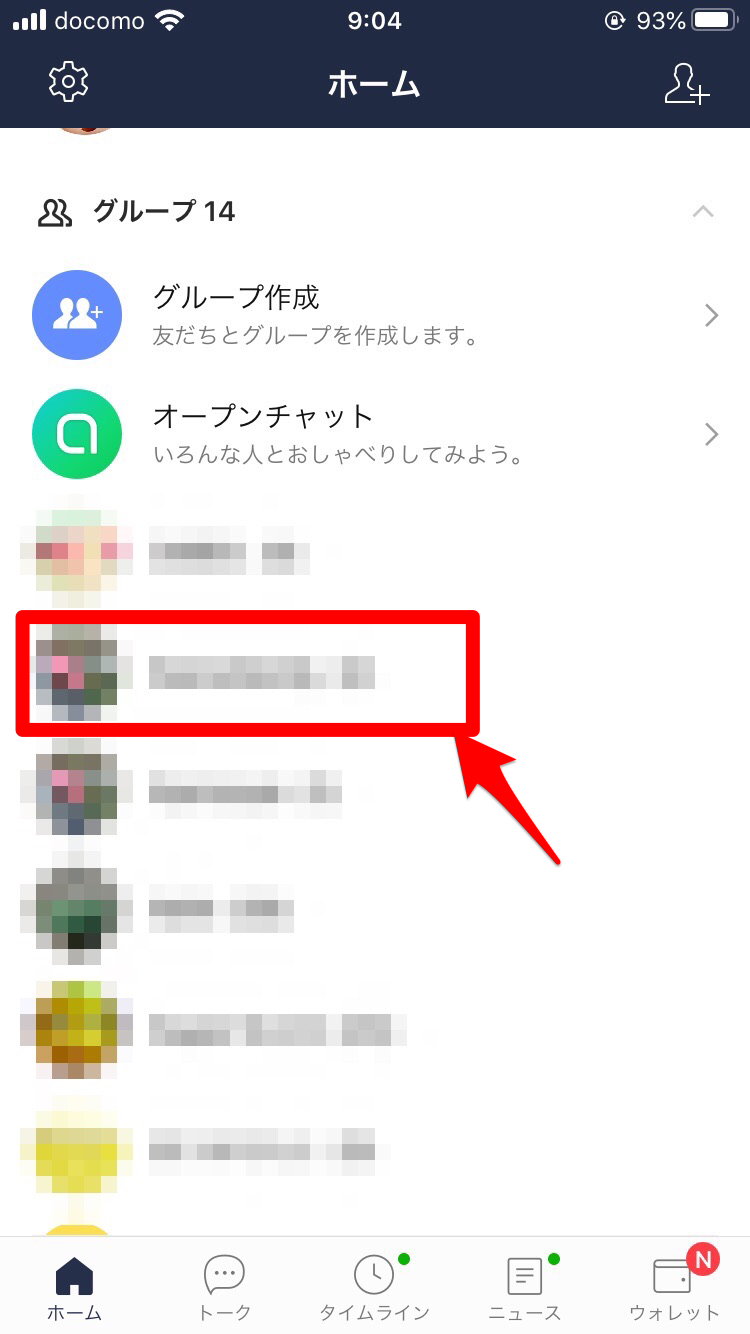
参加中のメンバーのアイコンが出てくるので、横にある「数字」をタップしましょう。
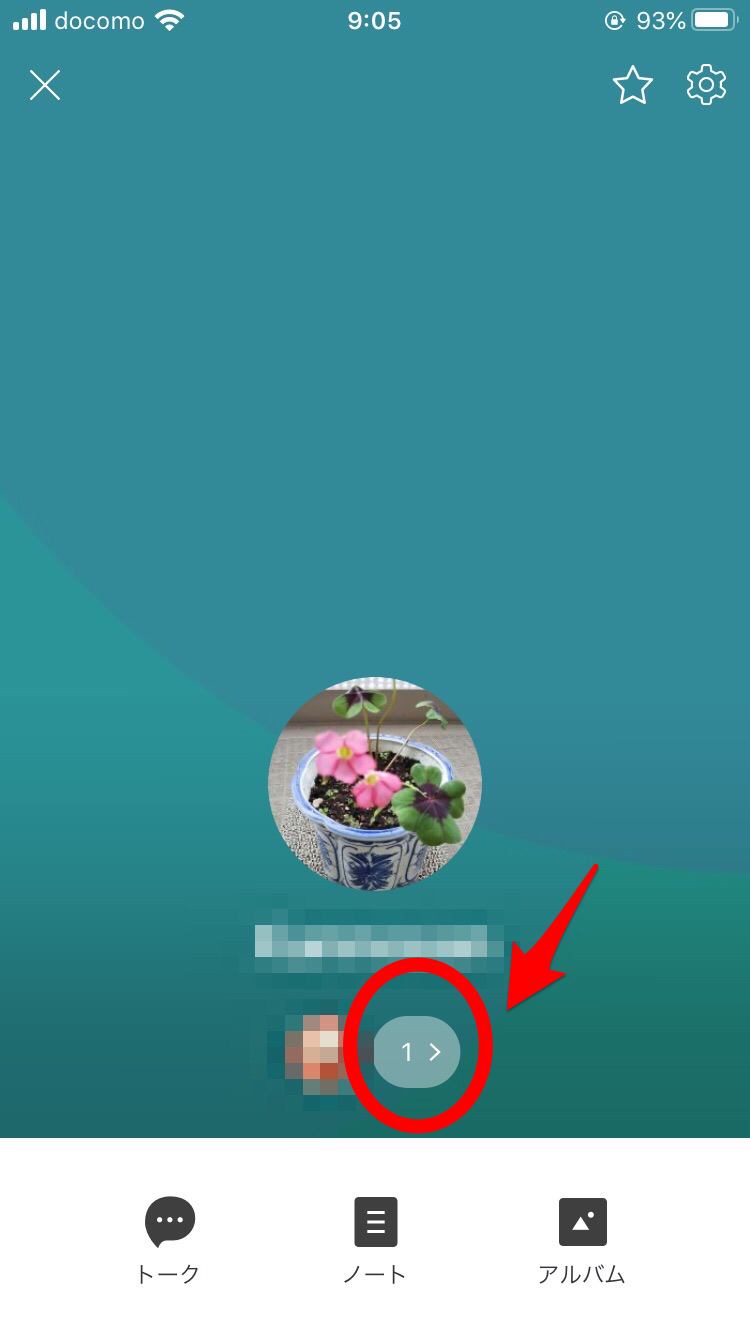
次の画面になったら、一番下に出てくる「友だちの招待」をタップします。
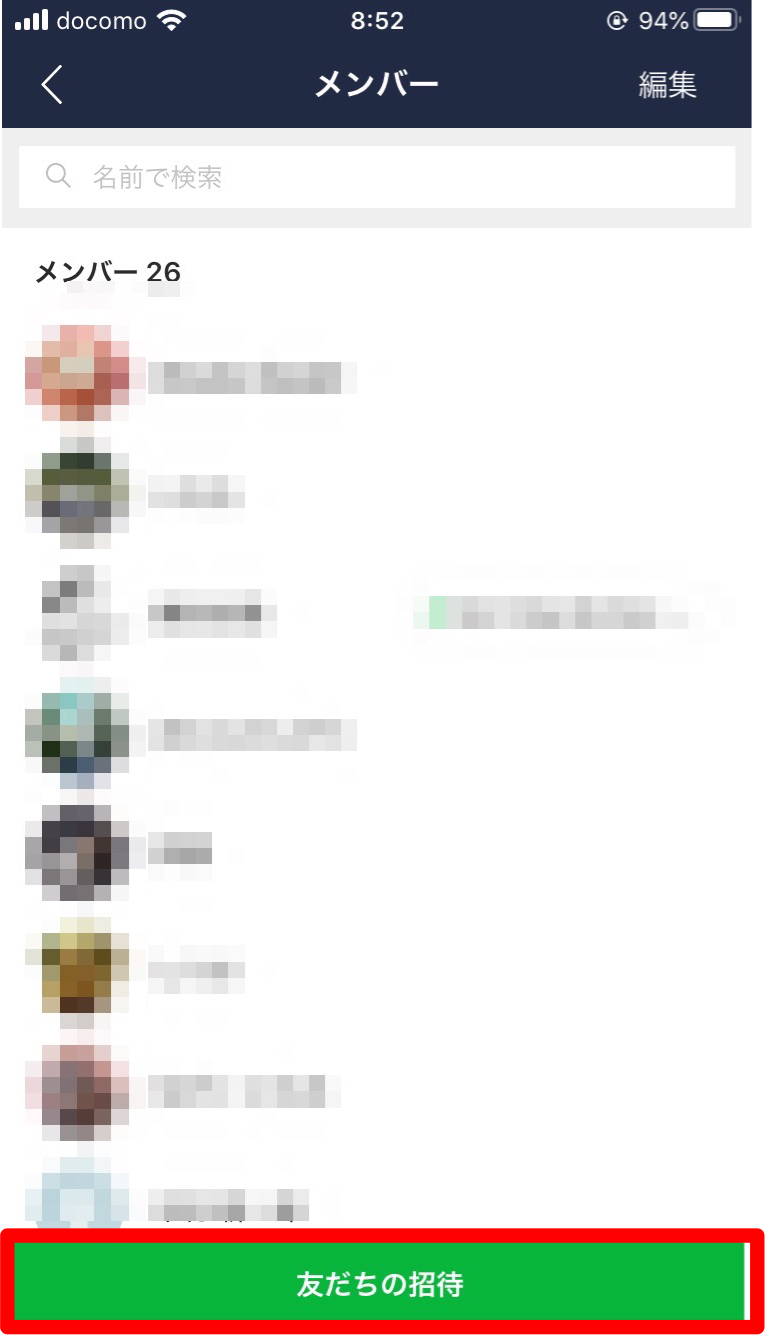
招待したい友だちを選び、右上の「招待」をタップすると完了です。
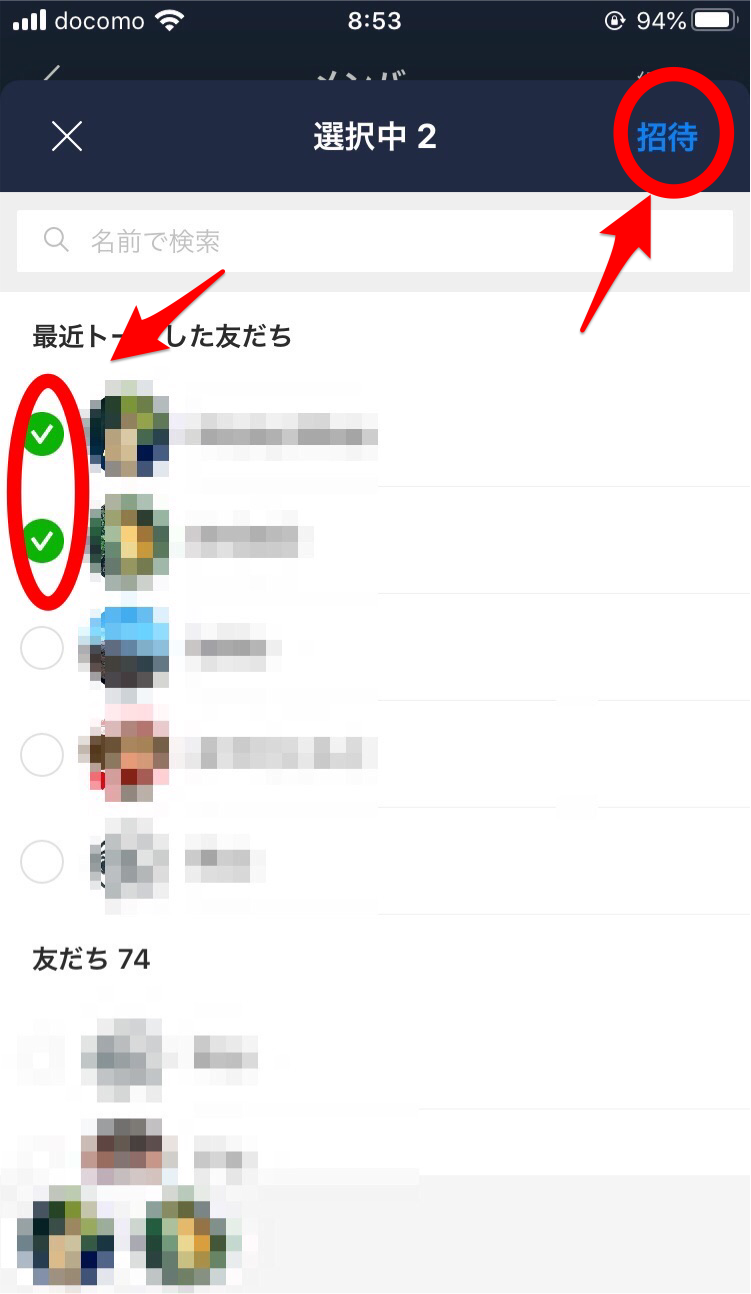
追加で招待された友だちは、参加する前に既存のメンバー間でやり取りされていたメッセージを見られません。
例えば皆で集まる日にちや会場などが、友だちの参加以前に決まっている場合は、もう一度教えてあげないと分からないので注意しましょう。
招待を取り消す
まず、LINEのホーム画面で招待を取り消したいグループ名をタップします。
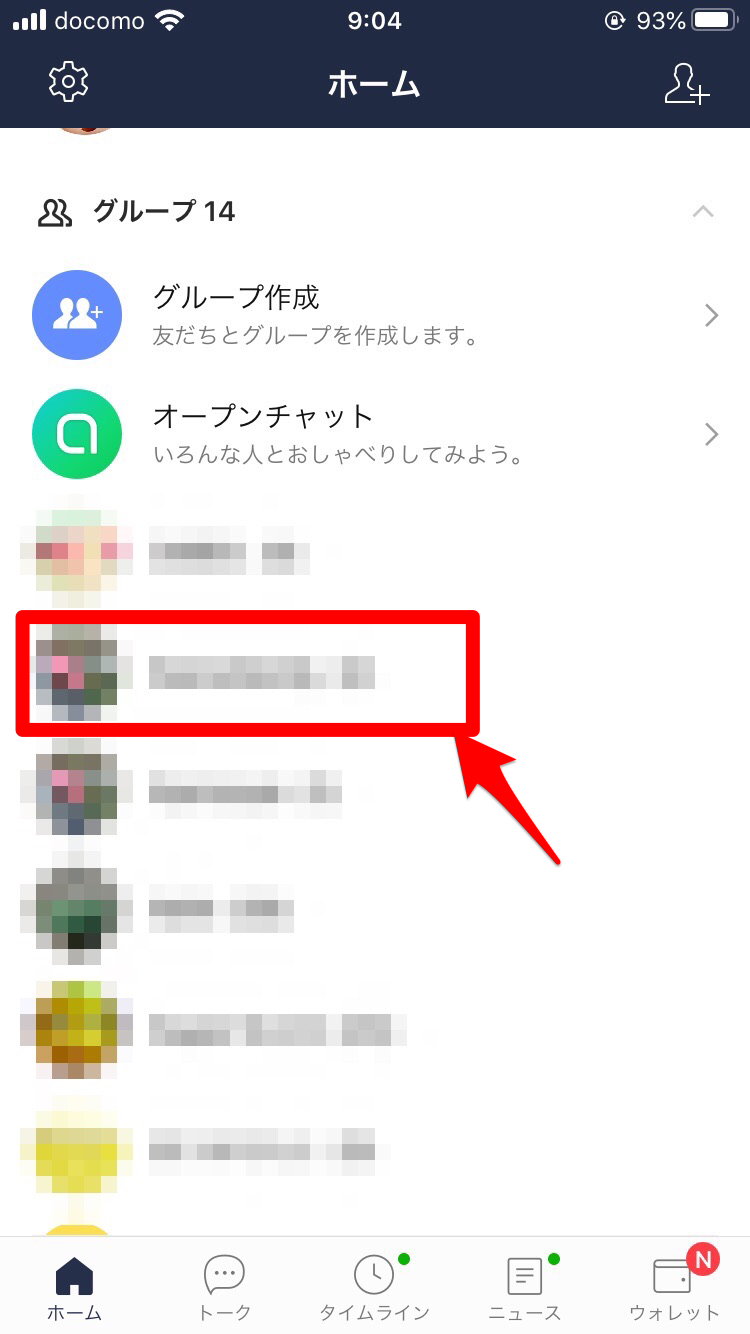
参加中のメンバーアイコンの横にある「数字」をタップし、「招待中のメンバー」を選びます。
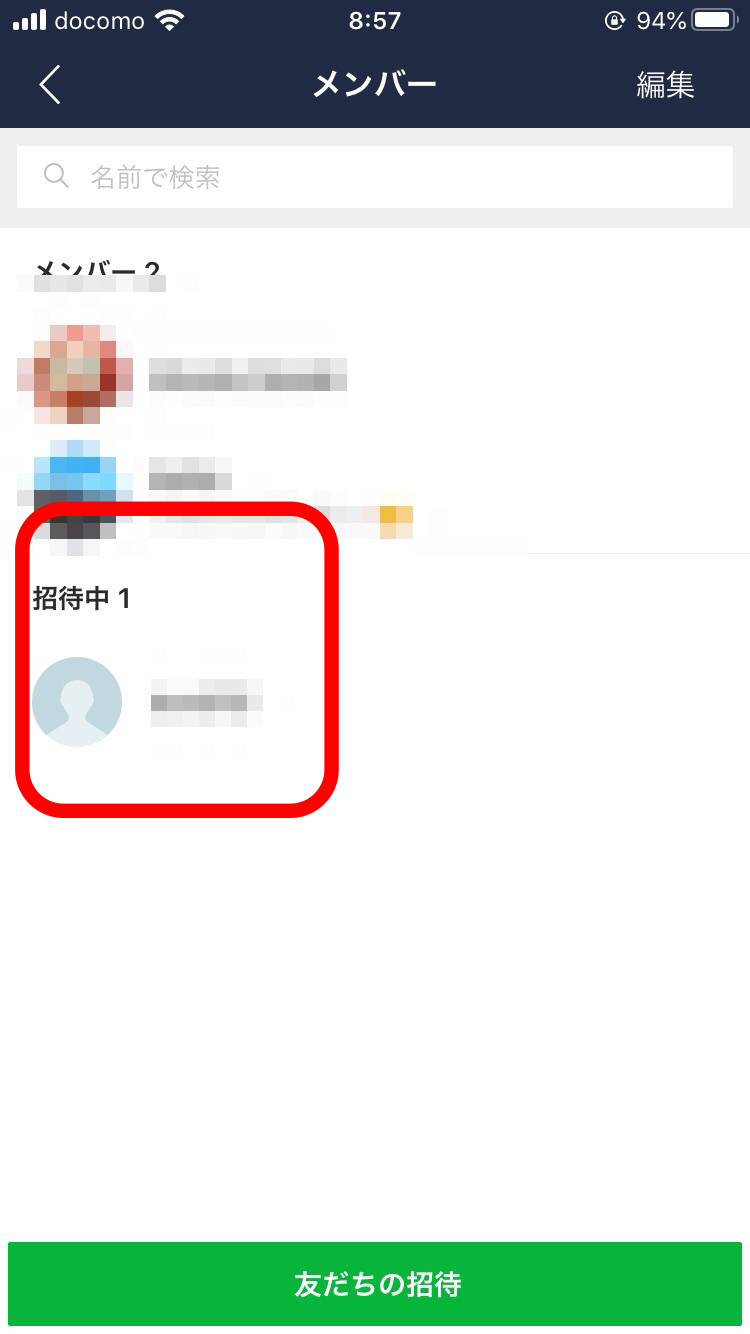
次の画面で「キャンセル」を押すと、招待を取り消しできます。
ちなみにキャンセルをタップしたらすぐに招待が取り消されます。
確認メッセージなどは出ないので注意しましょう。
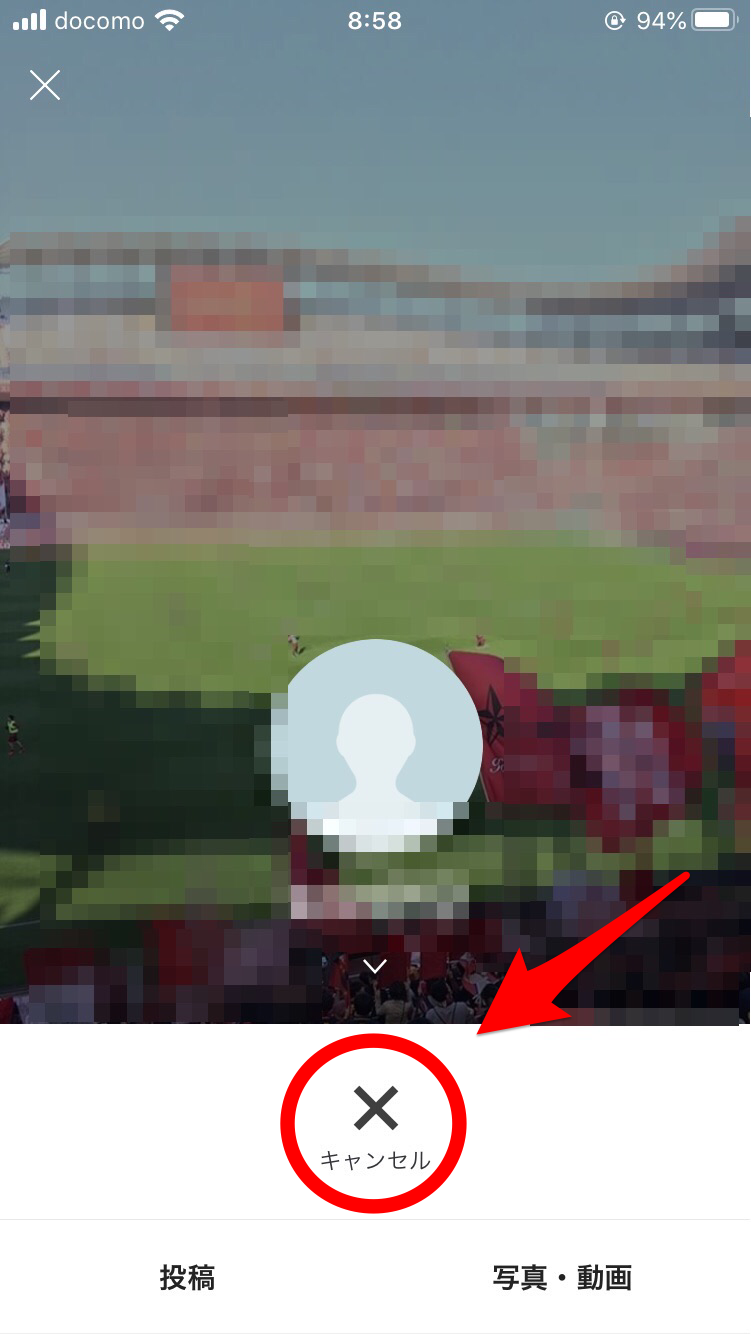
また、友だちには招待の通知が届いているため取り消しされたのも分かってしまいます。
一言「間違えたから取り消すね」など、断りを入れてあげると親切です。
友だちがすでにグループに参加している場合は、取り消しはできないため、グループから退会させる操作を行います。
グループ画面で数字をタップしたあと、退会させたいメンバー名を左にスワイプすると赤い「削除ボタン」が出るのでタップしてください。
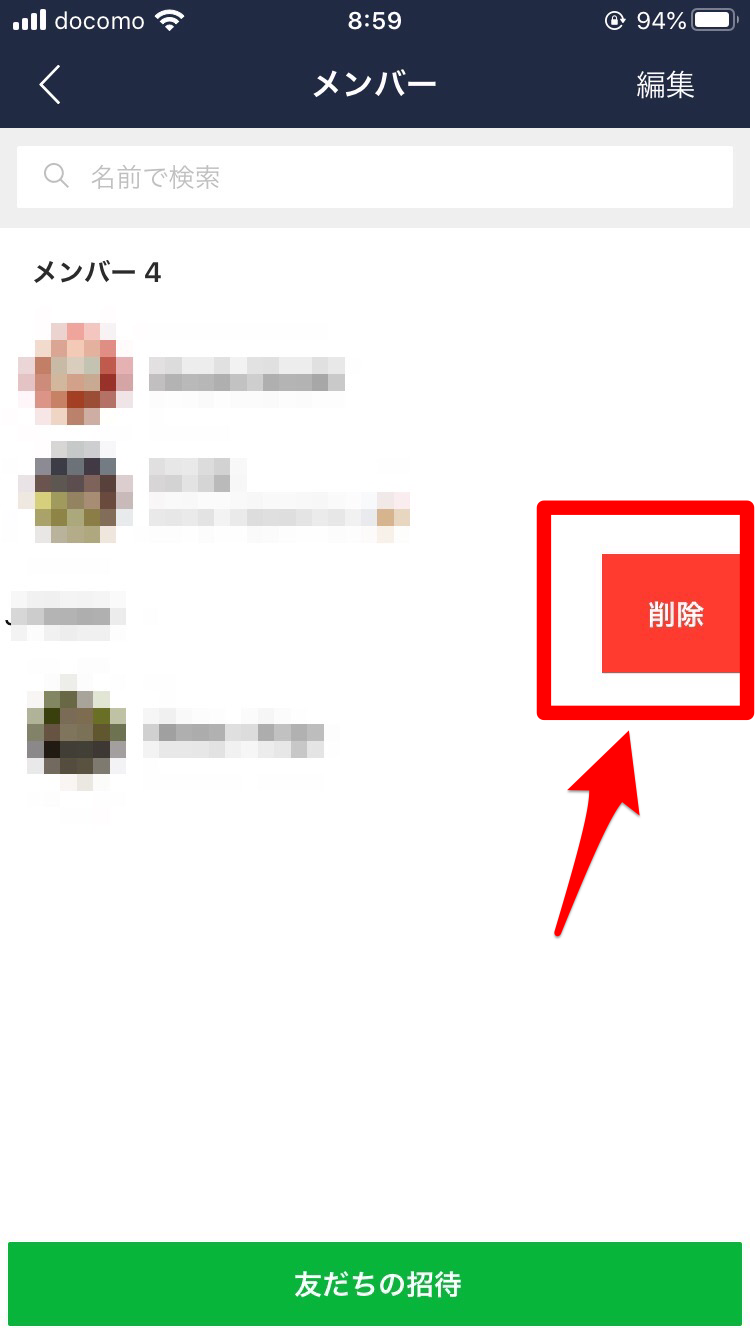
【LINE】グループに招待されたら…
おしまいに、あなたが友だちからグループに招待されたときと、グループを抜けるときのやり方を見ていきましょう。
グループに招待されたとき
LINEのグループに招待されると、あなたのLINEに招待メッセージが届きます。
メッセージがどこにあるか分からなくなっても「友だち追加」の画面に行くと招待されているグループを確認できるので安心してくださいね。
参加したいグループ名をタップして「参加」または「拒否」をタップすればOKです。
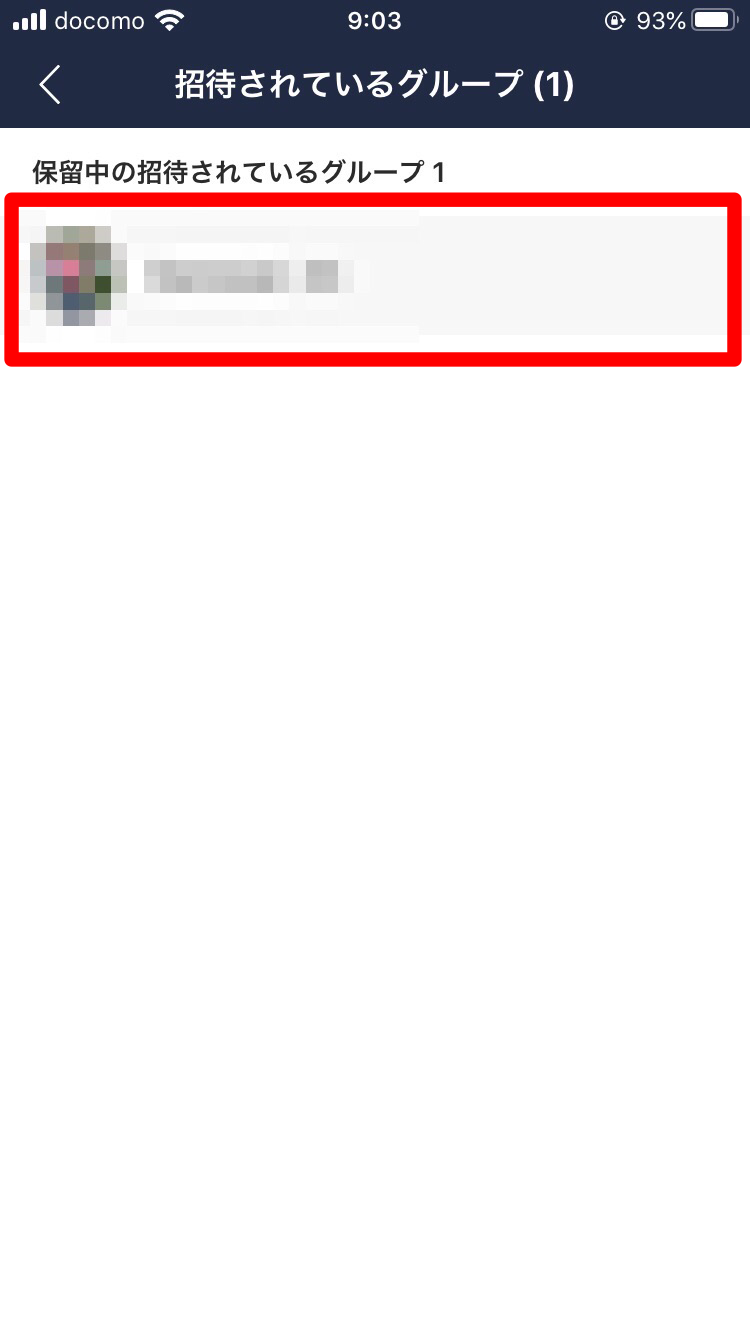
参加を押すと下記の画面になります。
普通のLINEメッセージと同じように、グループ内でメッセージのやり取りができますよ。